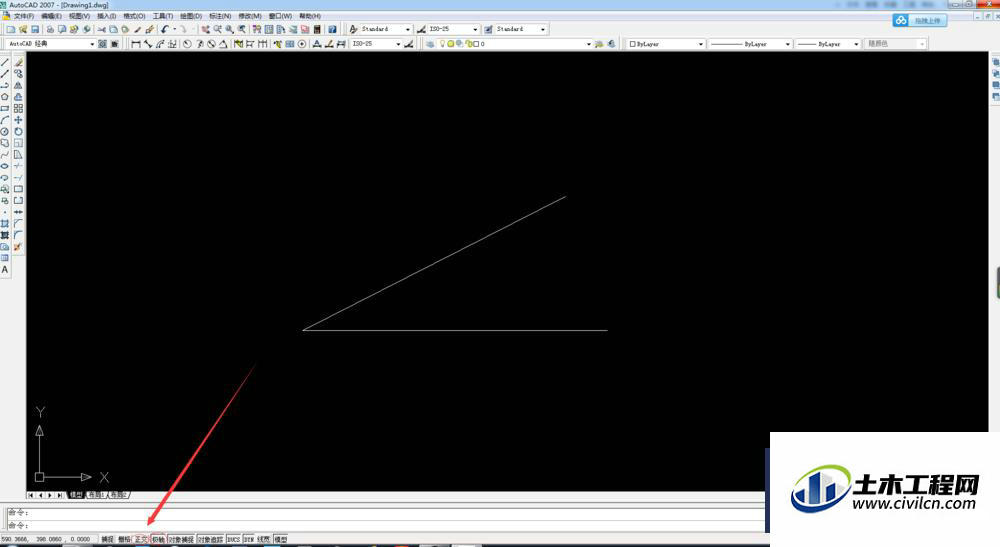CAD是国际上非常流行的图纸设计软件,软件附带了许多了不起的功能,可以更加方便我们进行绘图。虽说我们绘制的时候大部分用的是直线,但有时候直线也需要按照要求画出斜度,所以CAD怎样快速画任意角度?本次的教程分享给大家,希望能够帮助到需要的朋友们。
方法/步骤
第1步
打开CAD画一条直线,本次教程以27°角为例
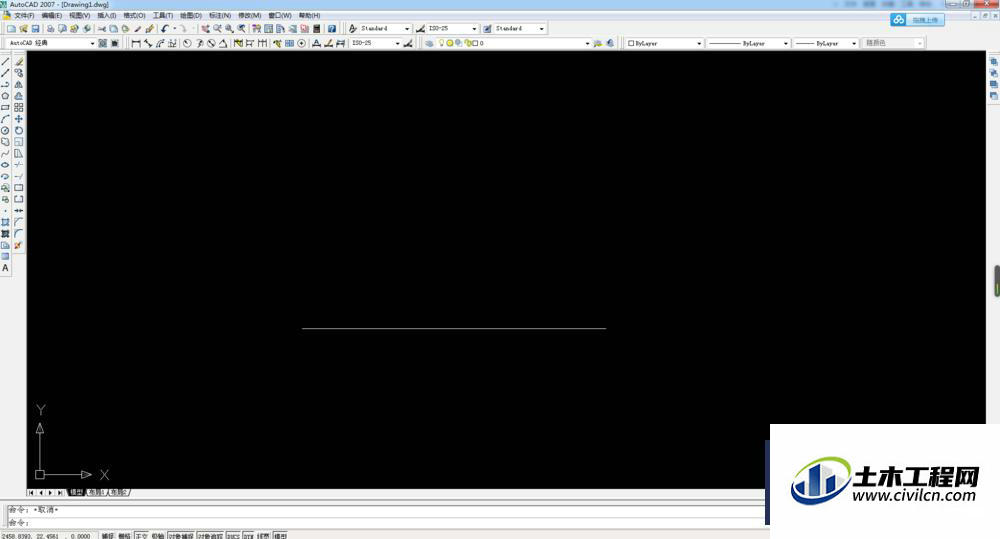
第2步
右键点击下方极轴命令,点击设置
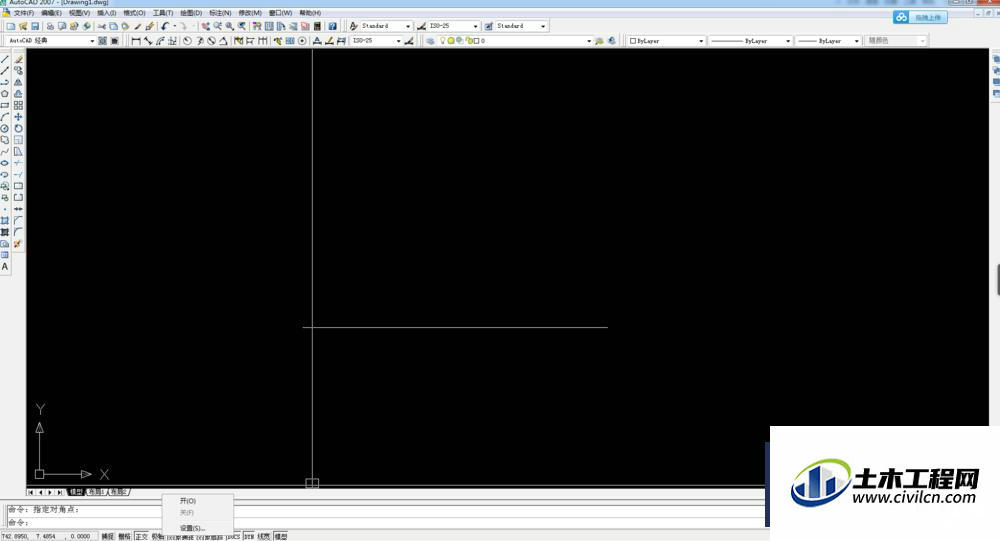
第3步
在弹出的对话框中勾选启用极轴追踪,在增量角中输入27,如果我们还需要其他的角度可以勾选附加角并点击新建角度,设置完成后点击确认
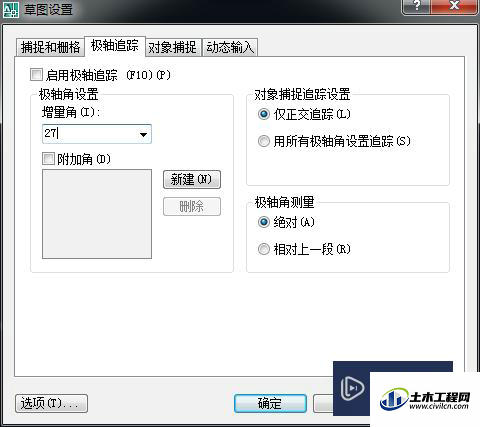
第4步
开始画另一条直线,点击直线起点,沿着水平线慢慢往上移动,直至出现27°角提示,输入线段长度并确定即可
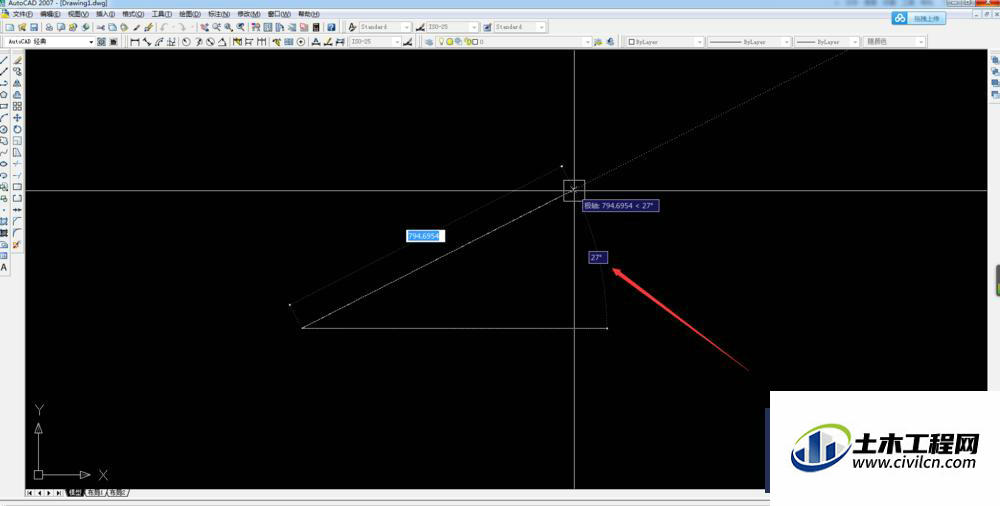
第5步
需要注意的是,在极轴追踪设置中增量角于附加角有所不同,设置的增量角在绘图中出现的是以27°为基点成倍出现的,也就是说只用增量角的话我们可以画出27°、54°、80°,而附加角不能成倍使用,只有单一的一个角度
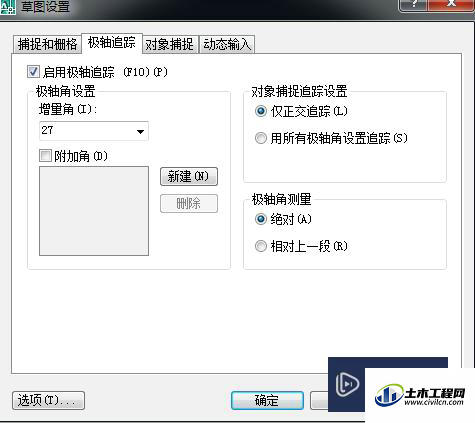
第6步
CAD中规定了正交模式于极轴追踪模式不能同时使用,因为正交模式只能画横平竖直的线